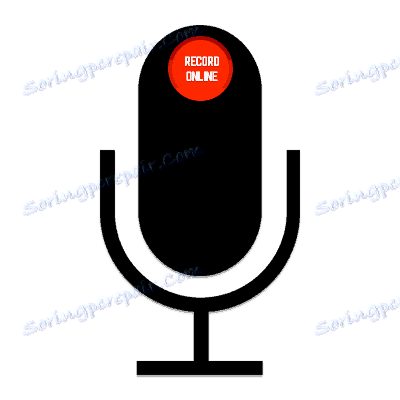Запис звуку онлайн
У будь-який момент може виникнути потреба в запису аудіо з мікрофона при відсутності необхідного програмного забезпечення. Для таких цілей можна використовувати онлайн-сервіси, представлені нижче в статті. Їх використання досить легке, якщо слідувати інструкції. Всі вони абсолютно безкоштовні, але деякі мають певні обмеження.
зміст
Записуємо голос онлайн
Розглянуті онлайн-сервіси працюють з підтримкою Adobe Flash Player . Для коректної роботи рекомендуємо оновити дане програмне забезпечення до актуальної версії.
Читайте також: Як оновити Adobe Flash Player
Спосіб 1: Online Voice Recorder
Це безкоштовний онлайн-сервіс для запису голосу з мікрофону. Має досить простий і приємний інтерфейс, підтримує російську мову. Час запису обмежений 10-ма хвилинами.
Перейти до сервісу Online Voice Recorder
- На головній сторінці сайту по центру висвічується таблиця з написом про запит включення Adobe Flash Player, натискаємо на неї.
- Підтверджуємо наміри запустити Flash Player, натиснувши на кнопку «Дозволити».
- Тепер дозволяємо сайту скористатися нашим обладнанням: мікрофоном і веб-камерою, якщо остання є. Натискаємо під сплив вікні «Дозволити».
- Для початку запису натисніть на червоне коло в лівій частині сторінки.
- Дозвольте Флеш Плеєру скористатися вашим обладнанням, натиснувши на кнопку «Дозволити», і підтвердив це натисканням на хрестик.
- Після завершення запису натисніть на іконку «Стоп».
- Збережіть обраний фрагмент запису. Для цього в правому нижньому кутку з'явиться зелена кнопка «Зберегти».
- Підтвердіть свій намір зберегти аудіозапис натисканням на відповідну кнопку.
- Виберіть на диску комп'ютера місце для збереження і натисніть «Зберегти».
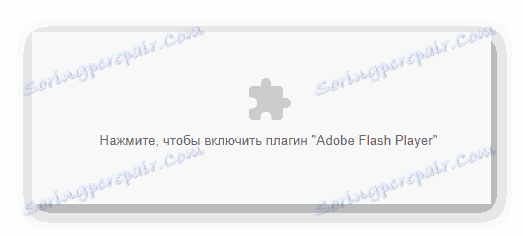
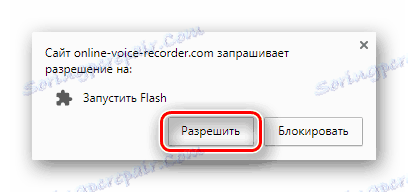
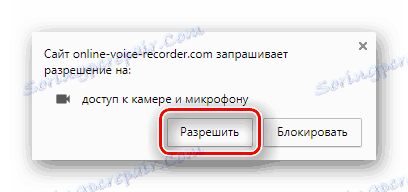


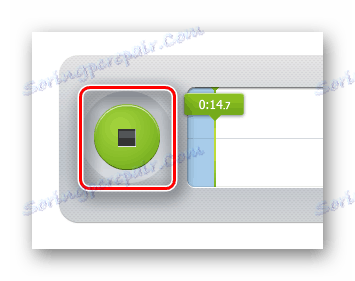

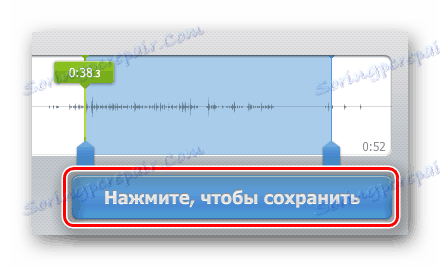

Спосіб 2: Vocal Remover
Дуже простий онлайн-сервіс, здатний повністю вирішити поставлене завдання. Час запису аудіо абсолютно не обмежена, а вихідний файл буде мати формат WAV. Завантаження готової аудіозаписи відбувається в браузерному режимі.
Перейти до сервісу Vocal Remover
- Відразу після переходу сайт запросить у вас дозвіл на використання мікрофона. Натискаємо кнопку «Дозволити» у вікні.
- Щоб почати запис, натисніть на безбарвну іконку з невеликим гуртком всередині.
- Як тільки надумаєте завершити аудіозапис, натисніть на ту ж іконку, яка на момент запису змінить свою форму на квадрат.
- Збережіть готовий файл на комп'ютер, натиснувши на напис «Завантажити файл», яка з'явиться відразу ж після завершення запису.

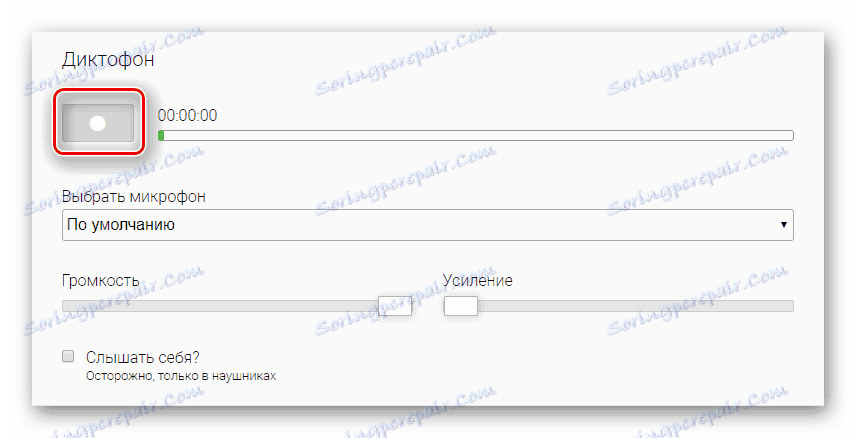
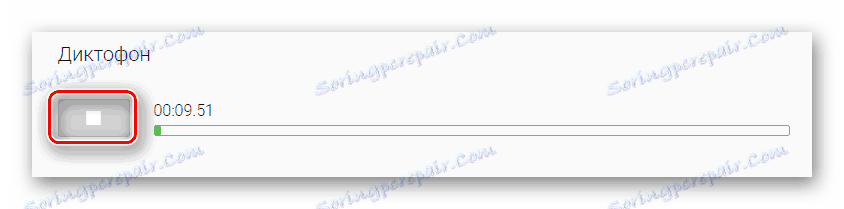

Спосіб 3: Online Microphone
Досить незвичайний сервіс для запису голосу онлайн. Онлайн Мікрофон записує аудіофайли у форматі MP3 без обмеження за часом. Присутній індикатор голосу і можливість регулювання гучності запису.
Перейти до сервісу Online Microphone
- Натисніть на сіру плитку з написом про запит на дозвіл використання Flash Player.
- Підтвердіть дозвіл на запуск Флеш Плеера у вікні, натиснувши на кнопку «Дозволити».
- Дозвольте Плеєру користуватися вашим мікрофоном натисканням на кнопку «Дозволити».
- Тепер дозвольте сайту скористатися обладнанням для запису, для цього натисніть «Дозволити».
- Регулювання гучності, яка вам необхідна, і почніть запис, натиснувши на відповідну іконку.
- При бажанні зупиніть запис, клацнувши на червону іконку з квадратом усередині.
- Ви можете прослухати аудіозапис перед її збереженням. Викачуємо файл натисканням на зелену кнопку «Завантажити».
- Виберіть на комп'ютері місце для аудіозаписи і підтвердіть дію, натиснувши у вікні на «Зберегти».
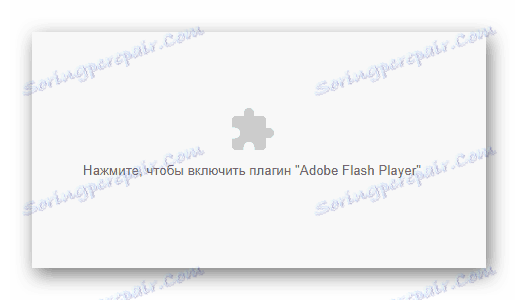

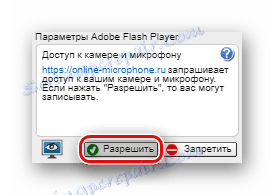




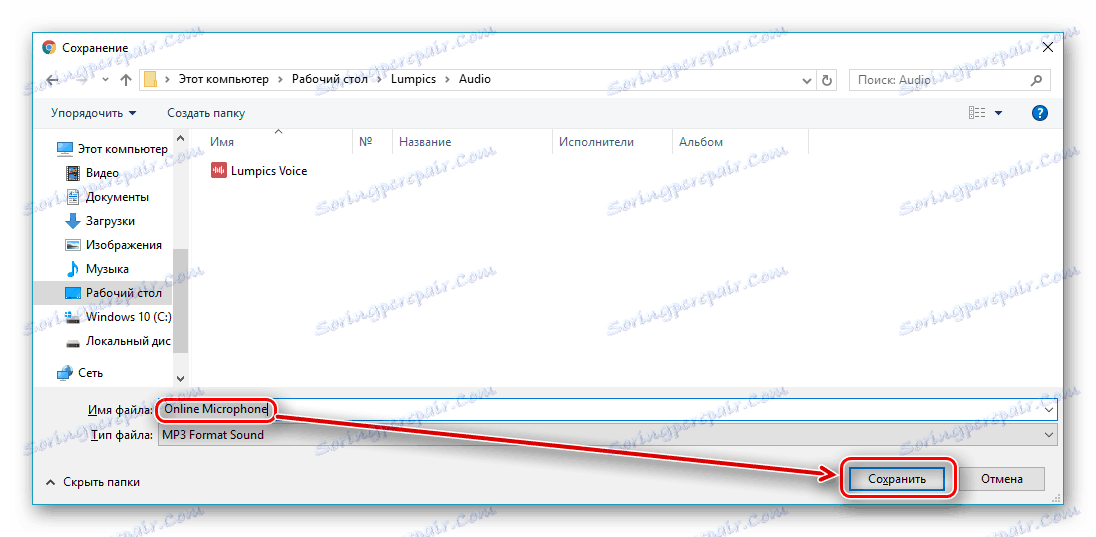
Спосіб 4: Dictaphone
Один з небагатьох онлайн-сервісів, який може похвалитися по-справжньому приємним і сучасним дизайном. Він не вимагає по кілька разів дозволяти використання мікрофона, та й в цілому на ньому відсутні зайві елементи. Готову аудіозапис ви можете завантажити на комп'ютер або поділитися нею з друзями за допомогою посилання.
- Для початку запису натисніть на фіолетову іконку з мікрофоном.
- Дозвольте сайту використовувати обладнання натисканням на кнопку «Дозволити».
- Почніть запис, натиснувши на що з'явилася на сторінці мікрофон.
- Для скачування записи натисніть на напис «Завантажити або поділитися», після чого виберіть відповідний вам варіант. Щоб зберегти файл на комп'ютер, необхідно вибрати варіант «Завантажити MP3 файл».
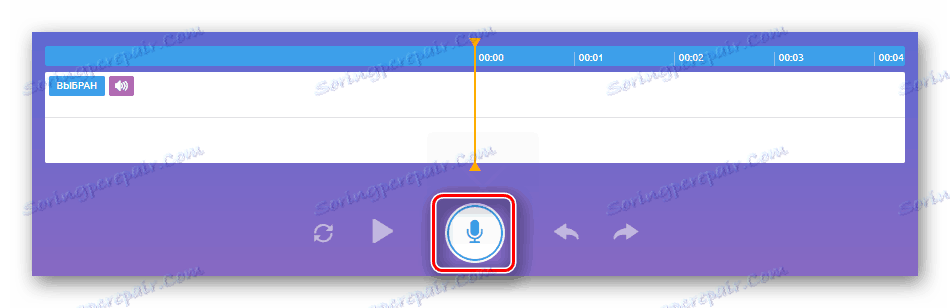

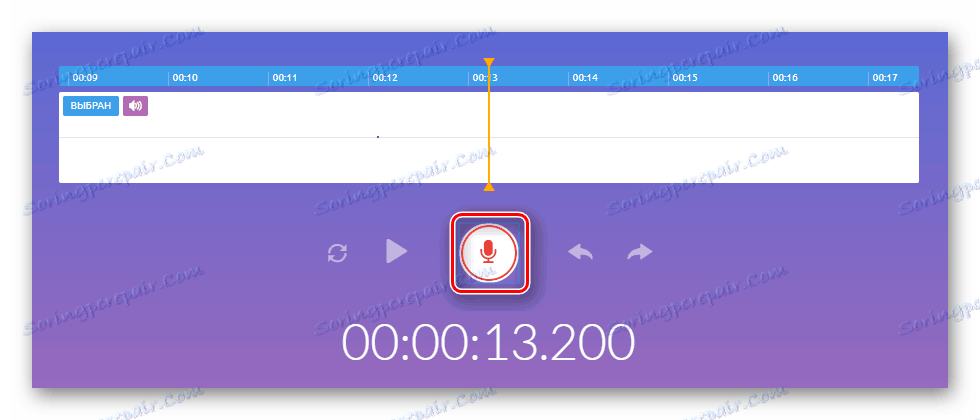
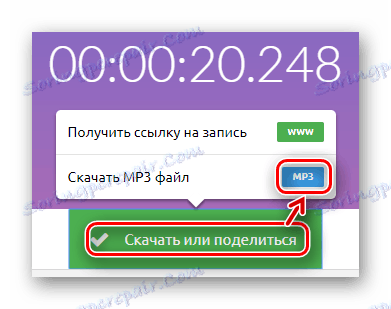
Спосіб 5: Vocaroo
Даний сайт надає користувачеві можливість зберегти готову аудіозапис в різних форматах: MP3, OGG, WAV і FLAC, чого не було на попередніх ресурсах. Його використання гранично просте, проте, як і на більшості інших онлайн-сервісів, тут теж потрібно дозволити використовувати ваше обладнання і Флеш Плеєр.
- Натискаємо на з'явиться після переходу на сайт сіру табличку для подальшого дозволу використання Flash Player.
- Клацніть «Дозволити» у вікні про запит запуску плеєра.
- Натисніть на напис «Click to Record» для початку запису.
- Дозвольте плеєру використовувати обладнання вашого комп'ютера, натиснувши кнопку «Дозволити».
- Дозвольте сайту скористатися вашим мікрофоном. Для цього клікніть «Дозволити» в лівому верхньому кутку сторінки.
- Завершіть запис аудіо натисканням на іконку з написом «Click to Stop».
- Щоб зберегти готовий файл, натисніть напис «Click here to save».
- Виберіть відповідний вам формат майбутньої аудіозаписи. Після цього почнеться автоматичне завантаження в браузерному режимі.

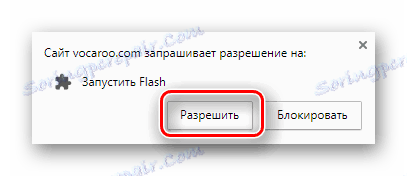
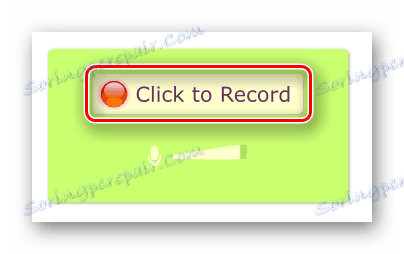
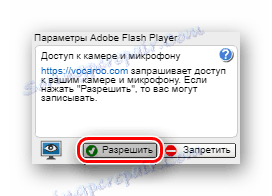
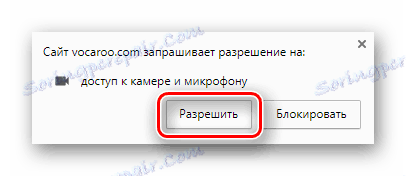
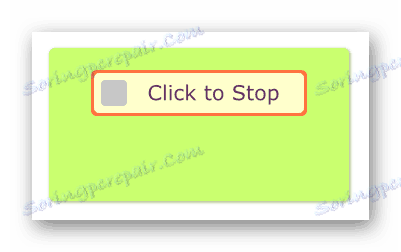

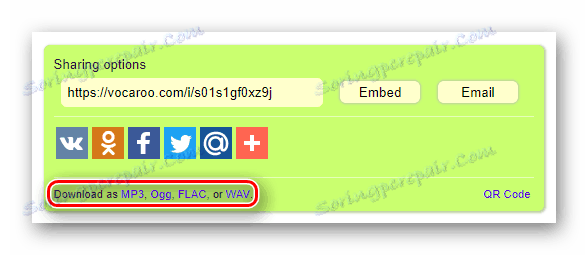
У записі аудіо немає нічого складного, особливо якщо скористатися онлайн-сервісами. Ми розглянули кращі варіанти, перевірені мільйонами користувачів. Кожен з них має свої переваги і недоліки, про які було згадано вище. Сподіваємося, у вас не виникне труднощів під час запису своєї творчості.